Denne artikel dækker de apps, du skal have til Surface Pro 7-brugere, der ønsker at få mest muligt ud af deres nye Microsoft Surface-enhed. Programmer spænder fra den bedste tegneapp til Surface Pro 7 til nogle af de mere populære Windows 10-apps til at forbruge lydbøger, podcasts og film. Vi inkluderede også et par af de bedste produktivitetsapps.
Bedste lydbogsapp til Surface Pro 7: Lydbøger fra Audible
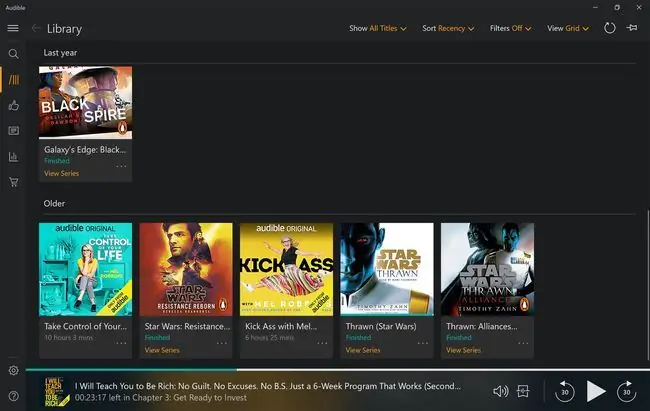
What We Like
- Lyttefremskridt synkroniseres problemfrit mellem Surface Pro 7 og andre enheder.
- App-ikonet viser lydbogsomslag, når det er fastgjort til din startmenu.
What We Don't Like
- Forsidebilleder har lidt lav opløsning, når de ses i fuld skærm på en Surface Pro.
- Stats-skærmen og badges er utroligt klodsede og uintuitive.
Lydbøger fra Audible er en af de bedste apps til Surface Pro 7 til at lytte til lydbøger. Denne gratis Windows 10-app synkroniserer fuldt ud dit Audible-lydbogsbibliotek fra din Amazon-konto og husker, hvor du slap på forskellige titler, uanset hvilken enhed du tidligere brugte.
Du skal have forbindelse til internettet for at lydbogsfremgang kan synkroniseres mellem enheder.
På mange måder er denne Windows 10 Audible-app meget nemmere at bruge end mobilversionerne på iPhone og Android, da den større skærm på Surface Pro 7 giver mulighed for at vise flere titler på skærmen på samme tid. Det gør det meget nemmere at finde den lydbog, du leder efter, især hvis du har svært ved at læse teksten eller knapperne på din smartphone.
Den eneste negative ting at sige om lydbøger fra Audible er Stats-skærmen, og dens badges er en smule besværlige at navigere i. Ingen af dem bruges dog meget af brugerne, så dette vil sandsynligvis ikke genere mange.
Download til:
Bedste musikapp til Surface Pro 7: Spotify Music
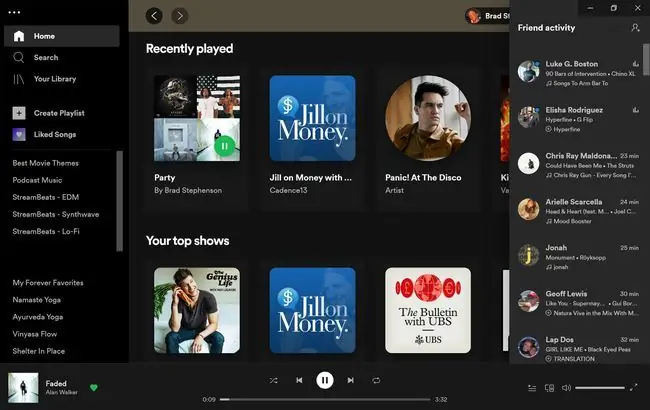
What We Like
- Absolut massivt bibliotek med musik og podcasts at lytte til.
- Facebook-integration tilføjer et soci alt aspekt, der mangler på mobilen.
- Kan også afspille lydfiler fra din Surface Pro 7.
What We Don't Like
- Strømlinet menu kan til tider være ubelejligt.
- Lejlighedsvis annoncer, hvis du ikke har Spotify Premium.
Hvis du kan lide at lytte til mange podcasts og musik, er Windows 10 Spotify-appen et must-have. Spotify Music synkroniserer alle dine Spotify-afspilningslister, favoritter og præferencer fra mobilappen, hvilket gør den fantastisk til eksisterende brugere, der ofte skifter enhed. Du kan også bruge denne app til at afspille lok alt lagrede lydspor, der er blevet downloadet eller overført til din Surface Pro 7 fra et andet sted.
Du kan lytte offline, hvis du har et aktivt Spotify Premium-abonnement.
Et af de fedeste aspekter af Windows 10 Spotify-appen er, at den kan oprette forbindelse til Facebook og vise et live-feed af, hvad dine venner lytter til. Hvis de er online, vises deres navn, billede og aktuelle nummer eller podcast-episode øverst på listen. Hvis de er offline, vises de under onlinevennerne i rækkefølge efter seneste aktivitet. Alle sporoplysningerne er klikbare, så du kan se, hvad de har gang i med et enkelt klik. Det er en fremragende funktion for dem, der ønsker at føle sig mere forbundet med andre eller leder efter noget nyt at lytte til.
Download til:
Bedste billedredigeringsapp til Surface Pro 7: Adobe Photoshop Express
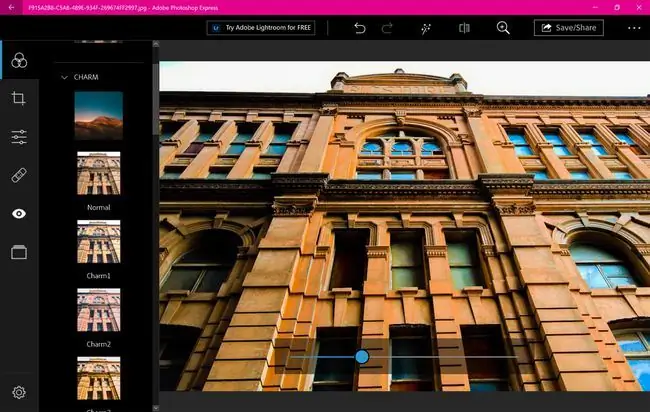
What We Like
- Masser af kvalitetsfiltre er nemme at få vist og anvende på billeder.
- Beskær, roter, tilpas størrelse og røde øjne-værktøjer er alle her.
What We Don't Like
-
Du skal logge ind med en Adobe-, Facebook- eller Google-konto for at bruge.
Adobe Photoshop Express er en helt gratis Photoshop-app designet til dem, der har brug for at lave en grundlæggende billedredigering, før de deler et billede med venner og familie eller poster det på sociale medier.
Mens Windows 10s oprindelige Photos-app har nogle grundlæggende billedredigeringsfunktioner, er Adobe Photoshop Express stadig en af de bedste apps til at foretage ændringer af billeder på Surface Pro på grund af dets brede udvalg af værktøjer og filtre. Ud over det sædvanlige beskæringsværktøj og filtre kan Photoshop Express også prale af fjernelse af røde øjne for både mennesker og dyr, et værktøj til fjernelse af urenheder og standardbilledstørrelser til specifikke brugstilfælde såsom Facebook-forsidebilleder, Twitter-headers og Pinterest-indlæg.
Download til:
Bedste tegneapp til Surface Pro 7: Sketchable
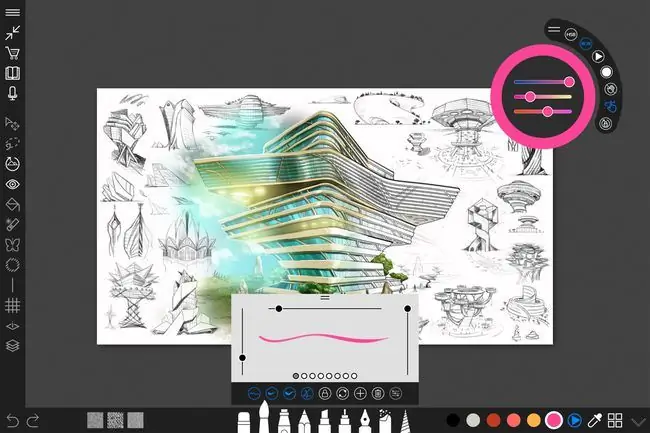
What We Like
-
Professionelle digitale tegne- og maleværktøjer.
- Masser af selvstudier og tips til at hjælpe nye brugere.
- Fremragende understøttelse af Microsofts Surface Pen-stylus.
What We Don't Like
- $24,99 bet alt opgradering kræves for at låse op for alle funktioner.
- Denne Surface Pro-tegneapp kan være meget skræmmende i starten.
Sketchable anses af mange for at være en af de bedste tegneapps til Surface Pro. Den har et massivt sæt digitale maleværktøjer, som du kan bruge til at lave en hurtig skitse eller producere utrolige kunstværker beregnet til at blive solgt eller vist i professionelle omgivelser.
Sketchable er designet til at fungere med Surface-enheder, såsom Surface Pro 7, og har fuld understøttelse af Surface Pen-pennen til både kunstskabelse og til at navigere i appens menuer og brugergrænseflade. Sketchable er virkelig en Windows 10-app, der giver dig mulighed for at frakoble dit Type Cover og din mus og fuldt ud bruge din Surface Pro 7 som et digit alt lærred som i reklamerne på tv.
Download til:
Bedste note-app til Surface Pro 7: OneNote
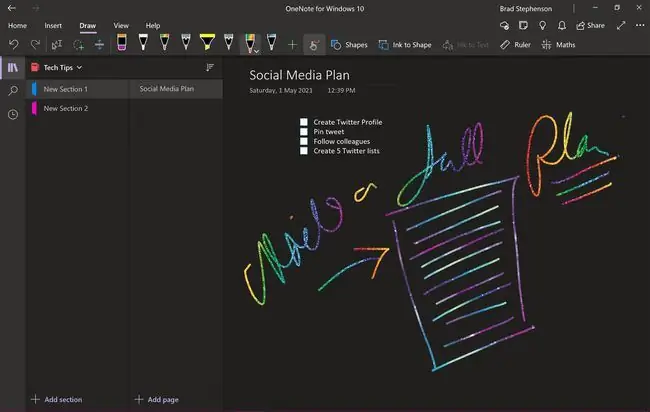
What We Like
- Stærk understøttelse af både maskinskrevne og håndskrevne noter.
- Alt indhold sikkerhedskopieres gratis til skyen.
What We Don't Like
- Skift mellem notebooks kan blive lidt forvirrende, når der først er oprettet flere.
- Antallet af muligheder kan skræmme tilfældige brugere.
Når det kommer til at skrive noter på en Surface Pro 7, er det svært at slå OneNote. Du kan bruge Microsofts gratis app både til hurtigt at skrive noter og skriblerier ned eller til at oprette mere omfattende planer, opskrifter og tjeklister.
OneNote understøtter input via dit Type Cover-tastatur, berøring eller en stylus som f.eks. Surface Pen, og alle ændringer gemmes automatisk i skyen sekunder efter at de er blevet foretaget. Alle noter lavet i OneNote på din Surface Pro 7 synkroniseres gratis til mobilversionen af OneNote på din iPhone eller Android smartphone og omvendt, hvilket gør det til et virkelig praktisk værktøj til at holde styr på information og ideer, uanset hvor du er.
Download til:
Bedste film- og tv-app til Surface Pro 7: Netflix
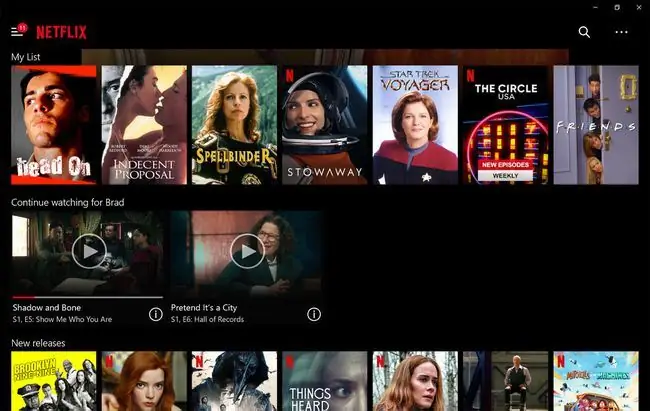
What We Like
- Indhold kan streames online eller downloades til offlinevisning.
- Gode fillagringsstyringsindstillinger.
What We Don't Like
Du skal være Netflix-abonnent for at få adgang til noget af dette indhold.
Den officielle Windows 10 Netflix-app er en af de bedste apps til Surface Pro 7-ejere, der ønsker at se film, tv-serier og dokumentarer. Brugere kan logge ind med den samme Netflix-konto, som de bruger på andre enheder og enten streame indhold, når de er tilsluttet internettet eller downloade videoer til visning offline.
Du kan bruge din Netflix-konto og denne app til at se indhold, når du rejser i udlandet. Det tilgængelige bibliotek ændres automatisk, så det matcher det land, du er i, hvilket kan være en fantastisk måde at opdage lokale shows og film på, når du er på ferie.
Sidstnævnte funktionalitet er fordelagtig, når du rejser, eller hvis din internetforbindelse er for langsom til at streame medier korrekt. Du kan slette alle downloadede medier enten manuelt eller automatisk ved at bruge den ret smarte Smart Downloads-indstilling. Denne funktion sletter smart episoder eller film, når du er færdig med at se dem, og downloader den næste i serien, så du kan fortsætte med at se.
Download til:
Bedste e-mail- og planlægningsapps til Surface Pro 7: Mail og kalender
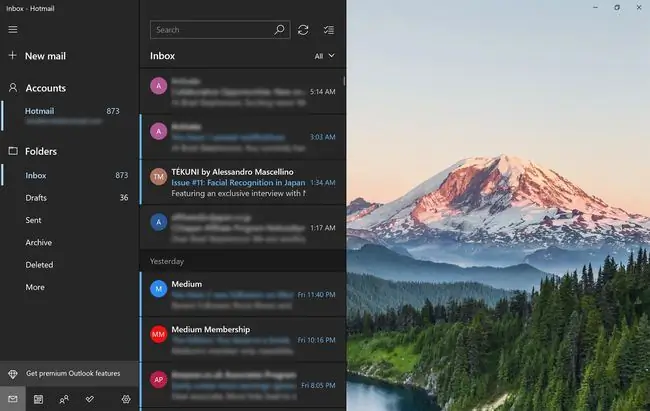
What We Like
- Begge apps er gratis og kommer forudinstalleret på nye Surface-enheder.
- Flere e-mailkonti og kalendere kan føjes til hver app.
- Alle ændringer synkroniseres til skyen via din Microsoft-konto.
What We Don't Like
- E-mails med indlejrede billeder skal nogle gange ændres størrelse.
- At navigere i måneder i Kalender kan være forvirrende i starten.
Din Surface Pro 7 leveres forudinstalleret med to fremragende e-mail- og kalenderapps, passende kaldet henholdsvis Mail og Kalender. Hver app er helt gratis at bruge, og selvom den er lavet af Microsoft, fungerer den med e-mail-konti og tidsplaner fra andre tjenester såsom Gmail og Yahoo Mail.
Du kan skifte e-mail-konti og kalendere via den venstre navigationsmenu. Alle dine planlagte aftaler kan også ses med det samme, så du ikke går glip af noget vigtigt. Et af de bedste aspekter ved disse must-have apps til Surface Pro 7 er, at alle de ændringer, der foretages, synkroniseres med din Microsoft-konto, så hvis du for eksempel opretter en begivenhed i Kalender på din Surface Pro 7, vil den blive spejlet på din Outlook-telefonapp.
Download til:
FAQ
Er Surface Pro 7 en god erstatning for bærbar computer?
Surface Pro 7 kommer tættere på at være en passende bærbar erstatning end nogle af sine konkurrenter, inklusive iPad. Den er kraftig nok til at håndtere e-mails, web-browsing, streaming og endda let billedredigering. Alle Windows-apps burde fungere på Surface Pro 7, selvom det ikke erstatter en gaming-bærbar computer.
Hvordan tager du et skærmbillede på en Surface Pro 7?
Der er flere måder, hvorpå du kan tage et skærmbillede på en Surface-tablet. En metode er at trykke længe på knapperne Power og Volume Up-knapperne samtidigt. Eller du kan trykke længe på tasten Prt Sc på dit tastatur eller bruge tastaturgenvejen Fn+ Windows-tasten +mellemrumstasten
Hvordan forbinder du Airpods til en Surface Pro 7?
For at forbinde dine AirPods til en Surface-tablet skal du placere Airpods i parringstilstand ved at åbne etuiet. Gå derefter ind i Indstillinger, og vælg Devices > Tilføj Bluetooth og andre enheder > Bluetooth Vælg dine AirPods på listen over tilgængelige enheder, og tryk derefter længe på Sync knappen på AirPods coveret, indtil knopperne er tilsluttet.






